كيفية عرض المزيد من أسطر المعاينة في قائمة البريد في Outlook؟
افتراضيًا، يعرض Outlook سطرًا واحدًا فقط من المعاينة في قائمة الرسائل (انظر لقطة الشاشة أدناه). إذا قمت بإيقاف تشغيل لوحة القراءة، لن تتمكن من الحصول على مزيد من المعلومات حول الرسالة عن طريق معاينة سطر واحد فقط منها. في هذا البرنامج التعليمي، ستتعلم كيفية عرض المزيد من أسطر المعاينة في قائمة البريد الإلكتروني في Outlook.
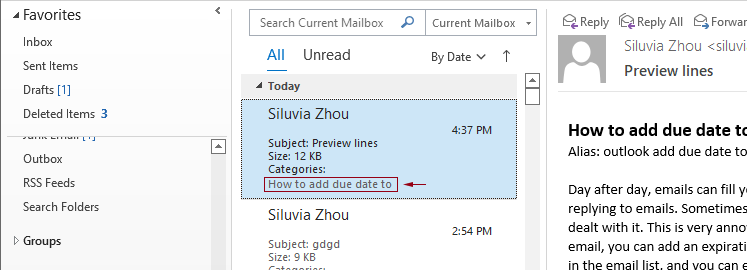
عرض المزيد من أسطر المعاينة في قائمة البريد الإلكتروني في Outlook
يرجى اتباع الخطوات التالية لعرض المزيد من أسطر المعاينة في قائمة البريد في مجلد البريد الحالي أو جميع صناديق البريد في Outlook.
1. في عرض "البريد"، افتح مجلد البريد الإلكتروني حيث تريد عرض المزيد من أسطر المعاينة في قائمة البريد.
2. انقر فوق "عرض" > "معاينة الرسالة". في القائمة المنسدلة، اختر "خطان" أو "ثلاثة أسطر" حسب احتياجاتك.
اخترت هنا "3 أسطر" من قائمة "معاينة الرسالة" المنسدلة.
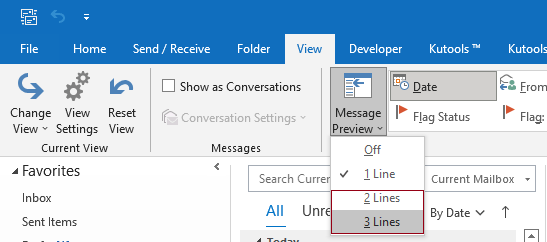
3. في مربع الحوار "Microsoft Outlook"، انقر فوق زر "هذا المجلد" لتطبيق إعداد معاينة الرسالة على مجلد البريد الحالي.
أو يمكنك النقر فوق زر "جميع صناديق البريد" لتطبيق الإعداد على جميع صناديق البريد.

بعد ذلك، يمكنك رؤية أن Outlook يعرض 3 أسطر من معاينة البريد الإلكتروني في قائمة البريد كما هو موضح في لقطة الشاشة أدناه.
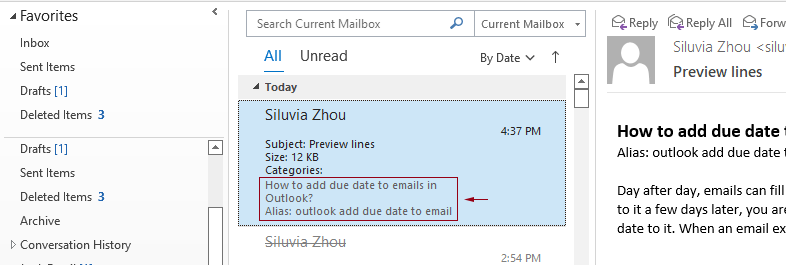
أفضل أدوات تعزيز الإنتاجية في المكتب
خبر عاجل: Kutools لـ Outlook يطلق إصدارًا مجانيًا!
جرب الإصدار الجديد كليًا من Kutools لـ Outlook مع أكثر من100 ميزة مذهلة! انقر لتنزيل الآن!
📧 أتمتة البريد الإلكتروني: الرد التلقائي (متوفر لـ POP وIMAP) / جدولة إرسال البريد الإلكتروني / نسخة تلقائية/مخفية بناءً على القاعدة عند إرسال البريد / التحويل التلقائي (قاعدة متقدمة) / إضافة التحية تلقائيًا / تقسيم تلقائي لرسائل البريد الإلكتروني متعددة المستلمين إلى رسائل فردية ...
📨 إدارة البريد الإلكتروني: استدعاء البريد الإلكتروني / حظر رسائل التصيد بناءً على الموضوعات أو أخرى / حذف البريد الإلكتروني المكرر / البحث المتقدم / تنظيم المجلدات ...
📁 إعدادات المرفقات الاحترافية: حفظ دفعة / فصل دفعة / ضغط دفعة / حفظ تلقائي / تفصيل تلقائي / ضغط تلقائي ...
🌟 جمالية الواجهة: 😊 المزيد من الرموز التعبيرية الجميلة والرائعة / تذكيرك عند وصول رسائل البريد الهامة / تصغير Outlook بدلًا من الإغلاق ...
👍 ميزات بنقرة واحدة: الرد على الجميع مع المرفقات / البريد الإلكتروني المضاد للتصيد / 🕘 عرض المنطقة الزمنية للمرسل ...
👩🏼🤝👩🏻 جهات الاتصال والتقويم: إضافة دفعة لجهات الاتصال من البريد الإلكتروني المحدد / تقسيم مجموعة جهات الاتصال إلى مجموعات فردية / إزالة تذكير عيد الميلاد ...
استخدم Kutools بلغتك المفضلة – يدعم الإنجليزية والإسبانية والألمانية والفرنسية والصينية وأكثر من40 لغة أخرى!
افتح Kutools لـ Outlook فورًا بنقرة واحدة. لا تنتظر، قم بالتنزيل الآن وارتقِ بإنتاجيتك!


🚀 تنزيل بنقرة واحدة — احصل على جميع إضافات Office
موصى به بقوة: Kutools لـ Office (خمسة في واحد)
بنقرة واحدة يمكنك تنزيل خمسة برامج تثبيت مرة واحدة — Kutools لـ Excel وOutlook وWord وPowerPoint وOffice Tab Pro. انقر لتنزيل الآن!
- ✅ سهولة بنقرة واحدة: قم بتنزيل جميع حزم التثبيت الخمسة دفعة واحدة.
- 🚀 جاهز لأي مهمة في Office: ثبّت الإضافات التي تحتاجها وقتما تشاء.
- 🧰 يتضمن: Kutools لـ Excel / Kutools لـ Outlook / Kutools لـ Word / Office Tab Pro / Kutools لـ PowerPoint